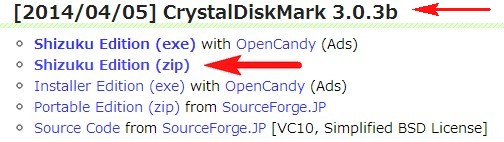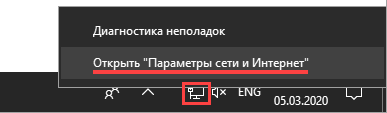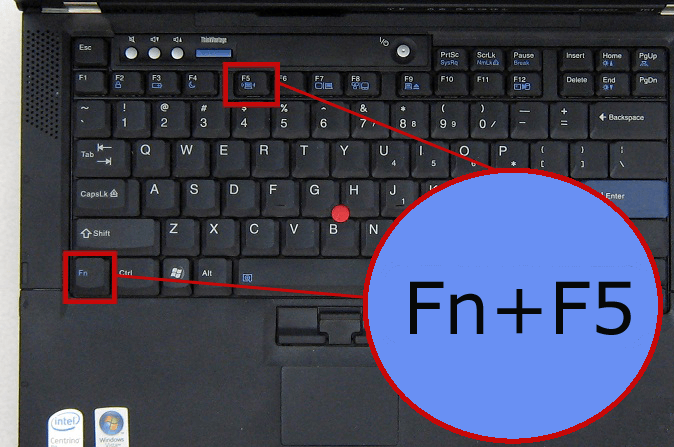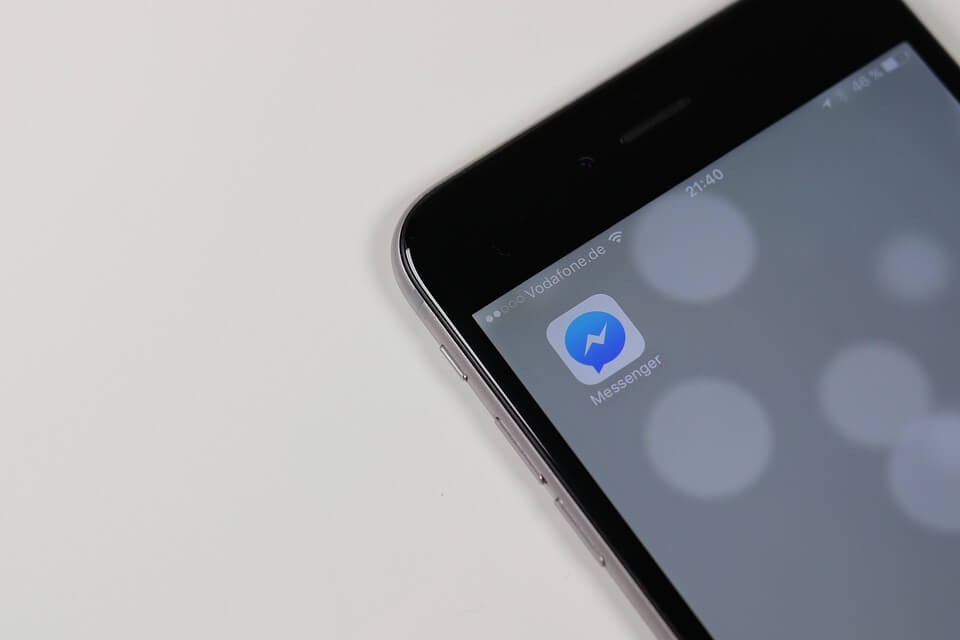Скорость чтения через интерфейсы m.2, sata, ide
Содержание:
- Различия SATA-2 и SATA-3
- Как определить в каком режиме работает диск (SSD, HDD): SATA I, SATA II или SATA III
- Как определить, подключен диск к SATA 2 или SATA 3
- ATA / PATA
- Как определить режим работы SATA жёсткого диска
- Разъёмы SATA
- SATA 3 против M.2 против NVMe — в чем разница?
- Подробнее о кабелях и разъемах SATA
- Удаленные накопители
- SCSI
- Описание SATA
Различия SATA-2 и SATA-3
- По своей конструкции SATA3 выход не отличается от SATA2, т.е. для работы можно использовать любые SATA-шлейфы (однако, если ваш жесткий диск и материнская плата имеют поддержку 3-й версии, то нужно использовать шлейф также 3-й версии, дабы скорость обмена данными была на высоком уровне).
- Разница между 2-й и 3-й «САТА» заключается в пропускной способности, SATA2 имеет предел обмена информацией в 3 Гб в секунду, а SATA3 – 6 Гб в секунду. Если говорить о разнице в производительности между двумя интерфейсами, то она, как ни странно, небольшая, хотя, казалось бы, что новее, то и лучше. Да это так, но не совсем.
- Жесткие диски, которыми мы пользуемся, имеют механическую основу, т.е. специальный механизм раскручивает диски винчестера, а специальная считывающая головка «манипулирует» информацией, которая хранится на этих дисках. Такая конструкция накладывает определенные ограничения на пропускную способность. Выходит, что хоть стандарт и новый, он не дает ощутимого преимущества.
- Не будем вдаваться в технические подробности, но тесты не показывают большого роста скорости обмена данными. Жесткие диски с поддержкой SATA3 можно назвать «данью прогрессу», но какой-то революции в них нет, просто производители винчестеров тоже идут в ногу со временем.

Дело меняется, когда речь заходит о новых SSD-накопителях (совершенно другая технология хранения данных, основанная на флеш-чипах). Здесь высокая скорость даст о себе знать, SATA3 как нельзя лучше показывает себя при работе именно с SSD накопителями. При подключении к интерфейсу 2-й версии скорость также будет высокой (выше, чем у обычного жесткого диска, подключенного к SATA3), но чтобы ощутить весь потенциал быстрых флеш-накопителей следует работать именно с новейшим интерфейсом. Также помимо скорости, можно выделить и усовершенствованную систему управления питанием у SATA3, однако данная особенность будет незаметна рядовому пользователю.
Вывод
Давайте подведем итоги и выясним основные отличия между новым и «старым» стандартом. SATA3 обеспечивает скорость обмена данных в пределах до 6 Гб в секунду, однако пользователи обычных жестких дисков не почувствуют большой разницы между 2-й и 3-й версией подключения, лучше всего «САТА3» показывает себя при работе с SSD накопителями (которые весьма дорогостоящие).
Post Views:
6
Как определить в каком режиме работает диск (SSD, HDD): SATA I, SATA II или SATA III
Решил оживить свой старый компьютер и не так давно купил себе новый SSD-диск (WD Green). На упаковке написано, что скорость чтения с него до 550 Мб/с, но у меня по тестам всего лишь 290 Мб/с. Пробовал его установить на ноутбук — на нем тест показывает 490 Мб/с.
Подозреваю, что причина из-за того, что ПК старый и скорее всего что-то не поддерживает. Может быть работает по более старой версии SATA, как это вообще можно узнать?
Доброго времени суток.
Да, скорее всего так и есть, если вы подключили диск к интерфейсу SATA II (а его пропускная способность как раз ограничена 300 Мб/с ( прим. : у SATA III огр. в 600 Мб/с, т.е. в 2 раза больше!) ). Вообще, обычно, рядом с портами SATA на мат. плате всегда нанесена маркировка, какой интерфейс поддерживается (на многих мат. платах вынесено сразу два варианта: SATA II и SATA III). Возможно, вы просто подключили диск к не тому интерфейсу?
Тем не менее, об этом можно узнать и программным способом. Об этом пару слов ниже.
Определяем режим работы диска: SATA II или SATA III
На мой взгляд, одна из наиболее удобных утилит для решения этой задачи — CrystalDiskInfo.
Краткое описание : утилита для мониторинга за состоянием дисков HDD/SSD. Поддерживает накопители: SATA, USB, Intel RAID и NVMe. Позволяет узнать состояние диска, температуру, режим работы, кэш, точную модификацию и пр. полезную информацию.
После запуска утилиты и выбора диска (если у вас их несколько, см. верхнее меню), вы увидите полную информацию по нему: прошивку, серийный номер, интерфейс, и т.д.
Нас интересует строка «Режим передачи» (если у вас англ. версия — то «Transfer Mode»).
Расшифрую то, что можете там увидеть:
- SATA/600 | SATA/600 (как на скрине ниже): слева — это текущий режим работы диска, справа — какой он поддерживает (прим.: SATA/600 -> SATA III, SATA/300 -> SATA II, SATA/150 -> SATA I) ;
- SATA/600 — т.к. диск работает в режиме SATA III, то его макс. скорость передачи данных — 600 Мб/с (SATA 6Gbit/s);
- SATA/300 — макс. скорость передачи данных 300 Мб/с (SATA 3Gbit/s).
Режим передачи (на скрине SATA III) / CrystalDiskInfo
Обращаю ваше внимание, что далеко не всегда у вас эти два значения будут совпадать (т.е. «SATA/600 | SATA/600»)
Например : если вы подключите SSD диск к старому ПК с поддержкой SATA II, то в строке «Режим передачи» (или «Transfer Mode») вы увидите «SATA/300 | SATA/600» (см. скриншот ниже) — т.е. текущий режим работы диска SATA II (с макс. скоростью 300 Мб/с), но диск также поддерживает SATA III (если его подключить к другому ПК с поддержкой этого интерфейса).
Текущий режим SATA II, поддерживаемый — SATA III (в качестве примера)
Кстати!
На материнской плане рядом с портами SATA, обычно, (может не касаться китайских малоизвестных производителей) всегда нанесена маркировка интерфейса. Например, на фото ниже показана материнская плата с 4-ю портами SATA II (замаркированы как SATA 3G (т.е. скорость 3 Gbit/s) ), и 2-мя портами SATA III (замаркированы как SATA 6G (т.е. скорость 6 Gbit/s) ).
Обратите также внимание на кабель, которым подключаете диск. Крайне желательно использовать кабель с маркировкой SATA 6 Gbit/s (от одного из известных офиц
производителей).
Маркировка на кабеле: SATA 6 Gbit/s
Как проверить скорость диска: HDD, SSD. Заметна ли разница, и стоит ли переходить на твердотельный диск — https://ocomp.info/kak-proverit-skorost-diska-ssd-hdd.html
За дополнения по теме заранее благодарю.
Как определить, подключен диск к SATA 2 или SATA 3
Зачастую многие пользователи не знают, к какому SATA разъему в их компьютере подключены имеющиеся накопители. Это может стать проблемой, которая тормозит скорость работы накопителя. Например, если подключить SSD в SATA 2 разъем, он будет работать значительно медленнее, чем способен при подключении к SATA 3.
Имеются программные и механические способы, как узнать, к какому разъему подключен жесткий диск. Рассмотрим оба варианта.
Механический способ
Механический способ крайне простой. Он подразумевает разбор системного блока компьютера (или ноутбука) и определение по информации на материнской плате, какие SATA-разъемы используются для установленных в компьютере накопителей.
Рядом с SATA-разъемами должна быть нанесена информация об их пропускной способности, по которой и можно понять — это SATA 2 или SATA 3 разъем. Как было сказано выше, разъем SATA 3 имеет пропускную способность в 6 Гб, поэтому около него на материнской плате наносится надпись “SATA 6G”. Около разъема SATA 2 можно видеть надпись “SATA 3G”.
Таким образом, можно понять по тому, к какому разъему подключен текущий накопитель, работает он через SATA 2 или SATA 3.
Программный способ
Если возможности разобрать компьютер нет, можно воспользоваться специализированными приложениями для анализа компьютерных составляющих. Программ, которые позволяют определить, через SATA 2 или SATA 3 подключен диск, достаточно много.
Одним из приложений, которое позволяет узнать, какие у материнской платы имеются разъемы для подключения накопителей, и как они используются, является HWINFO. Чтобы получить через него необходимую информацию, нужно:
- Загрузить программу HWINFO из интернета, установить ее и запустить. Слева на панели выбора устройств для анализа перейти в раздел Motherboard. В правой части окна будет отображено, какие SATA порты имеются. Как было сказано выше, если около порта написано 6 Gb/s, это говорит о том, что он стандарта SATA 3.
- Чтобы узнать, какой из портов используется для конкретного диска в данный момент, нужно перейти в раздел Drives. Здесь отображаются все подключенные в данный момент диски. Выберите анализируемый диск и в правой части экрана посмотрите информацию, которая значится в графе Drive Controller. Там будет указана примерно следующая надпись:
Serial ATA 6 Gb/s @ 3 Gb/s
В данной надписи значение до значка @ говорит о том, какой потенциал пропускной способности имеется у устройства, а после значка @ указано, к какому порту подключено устройство. То есть, из указанного выше примера можно сделать вывод, что это SSD диск, который подключен к SATA 2 разъему, не раскрывающему его потенциал целиком.
Обратите внимание: Если SSD диск подключен правильно к SATA 3 разъему, то надпись будет Serial ATA 6 Gb/s @ 6 Gb/s. Второе приложение, которое позволяет провести анализ подключения накопителей к SATA разъемам, называется CrystalDiskInfo
Эта программа направлена именно на анализ накопителей, в отличие от рассмотренного выше приложения HWINFO, способного сообщить различную информацию о системе
Второе приложение, которое позволяет провести анализ подключения накопителей к SATA разъемам, называется CrystalDiskInfo. Эта программа направлена именно на анализ накопителей, в отличие от рассмотренного выше приложения HWINFO, способного сообщить различную информацию о системе.
Чтобы посмотреть через CrystalDiskInfo информацию о том, к какому разъему подключены диски, нужно установить приложение и запустить его. После этого сверху можно выбрать, данные о каком диске вы хотите посмотреть (в том случае, если дисков подключено несколько). Переключитесь на нужный диск.
Далее в графе “Режим передачи” можно посмотреть информацию о том, какое рекомендуется для диска подключение, и какое он в данный момент используется. До вертикальной черточки указана информация о том, к какому интерфейсу диск сейчас подключен — SATA 2 (SATA/300) или SATA 3 (SATA/600), а после черточки информация о том, какой потенциал диска. Если значения одинаковые или второе значение меньше первого, это указывает на то, что SATA разъем выбран правильно.
ATA / PATA
Распиновка 40-проводного ATA-коннектора
Интерфейс ATA (Advanced Technology Attachment), так же известный как PATA (Parallel ATA) был разработан компанией Western Digital в 1986 году. Маркетинговое название стандарта IDE (англ
Integrated Drive Electronics — «электроника, встроенная в привод») подчеркивало важное нововведение: контроллер привода был встроен в привод, а не на отдельной плате расширения
Решение разместить контроллер внутри привода решило сразу несколько проблем. Во-первых, уменьшилось расстояние от накопителя до контроллера, что положительным образом повлияло на характеристики накопителя. Во-вторых, встроенный контроллер был «заточен» только под определенный тип привода и, соответственно, был дешевле.
Разъемы PATA на материнской плате
ATA, как и SCSI, использует параллельный способ ввода-вывода, что отражается на используемых кабелях. Для подключения дисков с использованием интерфейса IDE необходимы 40-жильные кабели, также именуемые шлейфами. В более поздних спецификациях используются 80-жильные шлейфы: более половины из которых — заземления для уменьшения интерференции на высоких частотах.
На шлейфе ATA присутствует от двух до четырех разъемов, один из которых подключается в материнскую плату, а остальные — в накопители. При подключении двух устройств одним шлейфом, одно из них должно быть сконфигурировано как Master, а второе — как Slave. Третье устройство может быть подключено исключительно в режиме «только чтение».
Положения перемычек (источник informit.com)
Положение перемычки задает роль конкретного устройства. Термины Master и Slave по отношению к устройствам не совсем корректны, так как относительно контроллера все подключенные устройства — Slaves.
Особенным нововведением в ATA-3 считается появление Self-Monitoring, Analysis and Reporting Technology (S.M.A.R.T.). Пять компаний (IBM, Seagate, Quantum, Conner и Western Digital) объединили усилия и стандартизировали технологию оценки состояния накопителей.
Поддержка твердотельных накопителей появилась с четвертой версии стандарта, выпущенной в 1998 году. Эта версия стандарта обеспечивала скорость обмена данными до 33.3 МБ/с.
Стандарт выдвигает жесткие требования к шлейфам ATA:
- шлейф обязательно должен быть плоским;
- максимальная длина шлейфа 18 дюймов (45.7 сантиметров).
Короткий и широкий шлейф был неудобен и мешал охлаждению. Повышать частоту передачи с каждой следующей версией стандарта становилось все сложнее, и ATA-7 решил проблему радикально: параллельный интерфейс был заменен последовательным. После этого ATA приобрёл слово Parallel и стал называться PATA, а седьмая версия стандарта получила иное название — Serial ATA. Нумерация версий SATA началась с единицы.
Как определить режим работы SATA жёсткого диска
Привет друзья, жёсткие диски интерфейса SATA отличаются скоростью последовательного интерфейса обмена данными.
1. Совсем старый интерфейс SATA Revision 1.0 (до 1,5 Гбит/с). Пропускная способность интерфейса — до 150 МБ/с
2. Относительно старый, но ещё использующийся SATA Revision 2.0 (до 3 Гбит/с). Пропускная способность интерфейса — до 300 МБ/с
3. Новейшим интерфейсом является SATA Revision 3.0 (до 6 Гбит/с). Пропускная способность интерфейса — до 600 МБ/с.
Можно ещё встретить такое обозначение SATA I, SATA II и SATA III.
Определить — какие именно порты SATA находятся на вашей материнской плате очень просто.
Во первых на официальном сайте вашей материнской платы присутствует нужная информация:
К примеру моя материнка ASUS P8Z77-V PRO имеет:
2 x SATA 6Gb/s port(s), (Gray) — 2 порта SATA 6 Гбит/c серого цвета
4 x SATA 3Gb/s port(s), (Blue) — 4 порта SATA 3 Гбит/с синего цвета
2 x SATA 6Gb/s port(s), navy blue — 2 дополнительных порта SATA 6 Гбит/c морского голубого цвета

Во вторых, при подключении обычного жёсткого диска или SSD нового интерфейса SATA 3.0 (6 Гбит/с) к вашей материнской плате обратите внимание на такую информацию расположенную на материнке. Моя материнская плата ASUS P8Z77-V PRO и на ней согласно официальному сайту реализованы четыре порта SATA 3 Гбит/c и четыре порта SATA 6 Гбит/c
Естественно рядом с разъёмами присутствует соответствующая маркировка, напротив портов SATA 2.0 (3 Гбит/с) так и написано SATA 3G, а напротив портов новейшего интерфейса SATA 3.0 (6 Гбит/с) промаркировано SATA 6G, значит подключаем жёсткие диски и твердотельные накопители соответственно маркировке.
Щёлкните левой мышью для увеличения скришнота

Что будет, если подключить жёсткий диск неправильно, например SSD интерфейса SATA 6 Гбит/c к порту на материнке SATA 3 Гбит/c? Ответ — работать он будет в SATA 3 Гбит/c и скорость твердотельного накопителя будет немного ниже, что и произошло с нашим читателем (результаты тестов далее в статье).
Также важно использовать для подсоединения нового жёсткого диска или SSD интерфейса SATA 6 Гбит/c родной информационный кабель с соответствующей маркировкой SATA 6 Гбит/c!


Определить режим работы SATA жёсткого диска или твердотельного накопителя SSD можно в программе CrystalDiskInfo
Идём на сайт http://crystalmark.info/download/index-e.html
и скачиваем утилиту CrystalDiskInfo, она предоставит более чем исчерпывающую информацию о всех установленных в ваш системник или ноутбук жёстких дисках.
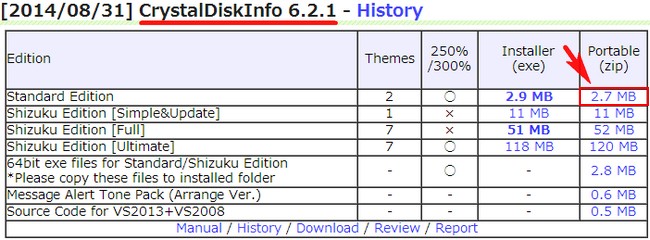
Утилита работает без установки. Разархивируем и запускаем.

У меня в системном блоке установлен SSD Silicon Power V70 и в этом окне можно увидеть всю исчерпывающую информацию о его работе.
Как видим, в настоящее время SSD работает в самом высоком режиме передачи информации SATA 3.0 (6 Гбит/с), пропускная способность интерфейса — до 600 МБ/с.
Текущий режим 600 МБ/с и поддерживаемый режим 600 МБ/с.
Если в вашей системе установлен ещё жёсткий диск, нажмите на стрелочку и выйдет информация по другому накопителю.
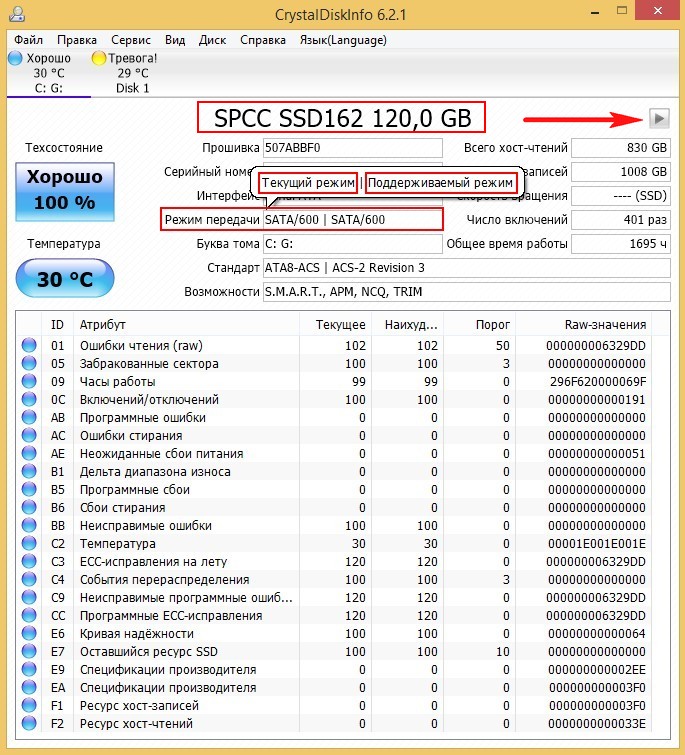
Друзья, запустим тест нашего SSD подключенного к высокоскоростному порту SATA 3.0 (6 Гбит/с) SSD в программе AS SSD Benchmark, затем подключим его к порту SATA 2.0 (3 Гбит/с) и тоже проведём тест, затем сравним результат.
1. Тест последовательного чтения и записи;
2. Тест случайного чтения и записи к 4 Кб блоков;
3. Тест случайного чтения и записи 4 Кб блоков (глубина очереди = 64);
4. Тест измерения времени доступа чтения и записи;
Итоговый результат, запомним его.
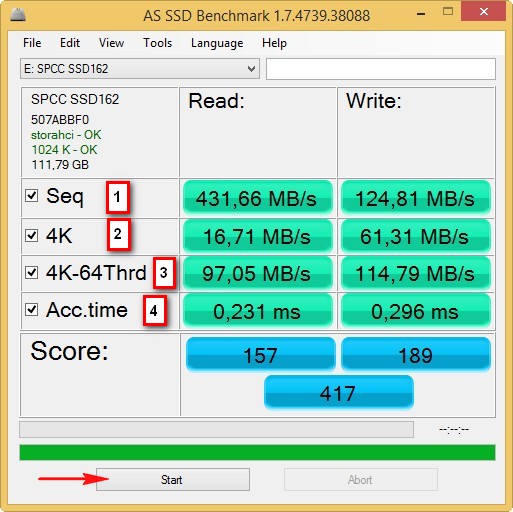
В каком режиме будет работать жёсткий диск или твердотельный накопитель SSD новейшего интерфейса SATA III (6 Гбит/с), если его подсоединить к разъёму SATA II (3 Гбит/с)
Подсоединяем наш SSD Silicon Power V70 интерфейса SATA 3.0 (6 Гбит/с) к менее скоростному порту SATA 2.0 (3 Гбит/с) и запускаем утилиту CrystalDiskInfo.
Результат — наш высокоскоростной SSD 6 Гбит/с заработал в низко скоростном режиме SATA 2.0 (3 Гбит/с), всё закономерно.
Текущий режим 300 МБ/с и поддерживаемый режим 600 МБ/с.
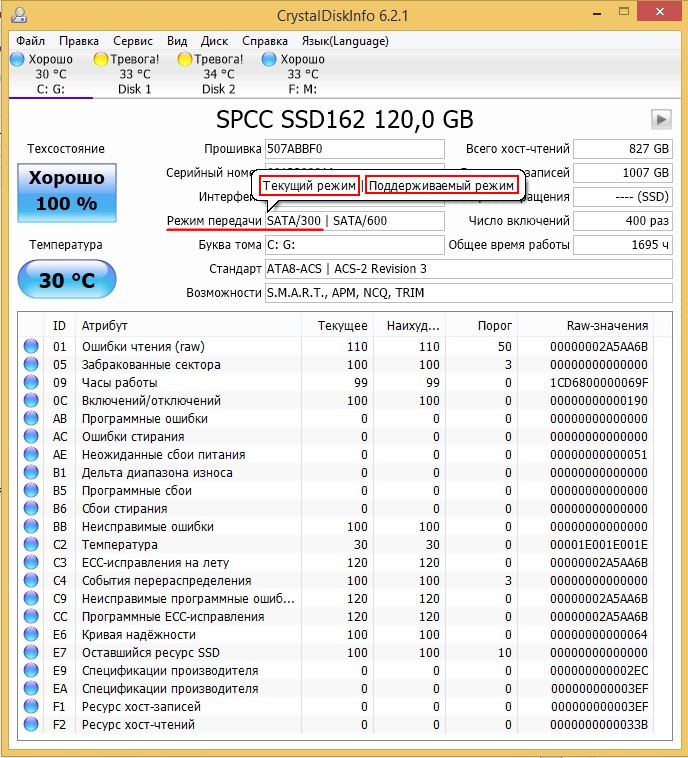
Но вот ещё интересный вопрос, с какой скоростью работает наш SSD? Запускаем утилиту AS SSD Benchmark и проводим тест случайного и последовательного чтения, результат красноречив, скорость последовательного чтения и записи 265 МБ/с (чтение), 126 МБ/с (запись).
Скорость намного меньше, чем если бы наш твердотельный накопитель был бы подключен к высокоскоростному порту на материнской плате SATA 3.0 (6 Гбит/с)!
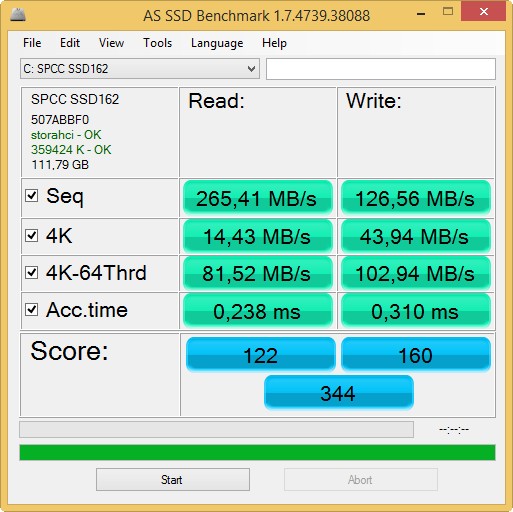
Читайте следующие статьи по этой теме:
- Почему жёсткий диск SATA III, подключённый к разъёму материнской платы SATA III, работает на пониженной скорости SATA II или SATA I
- Как определить, жёсткий диск подключён через SATA II или через SATA III
- Как установить SSD в системный блок или ноутбук самостоятельно
Разъёмы SATA
SATA-устройства используют два разъёма: 7-контактный (подключение шины данных) и 15-контактный (подключение питания). Стандарт SATA предусматривает возможность использовать вместо 15-контактного разъёма питания стандартный 4-контактный разъём Molex (при этом, использование одновременно обоих типов силовых разъёмов может привести к повреждению устройства).
Интерфейс SATA имеет два канала передачи данных, от контроллера к устройству и от устройства к контроллеру. Для передачи сигнала используется технология LVDS, провода каждой пары являются экранированными витыми парами.
Существует также 13-контактный[источник не указан 2706 дней] совмещенный разъём SATA, применяемый в серверах, мобильных и портативных устройствах для тонких накопителей.
Состоит совмещенный разъём из 7-контактного разъёма для подключения шины данных и 6-контактного разъёма для подключения питания устройства. Для подключения к данным устройствам в серверах может применяться специальный переходник.
| Контакт # | Назначение |
|---|---|
| 1 | GND |
| 2 | A+ (Передача данных) |
| 3 | A− (Передача данных) |
| 4 | GND |
| 5 | B− (Прием данных) |
| 6 | B+ (Прием данных) |
| 7 | GND |
| — | Замок |
| 7-контактный кабель передачи данных Serial ATA. |
| Контакт # | Порядок подключения | Назначение | |
|---|---|---|---|
| — | Замок | ||
| 1 | 3 | +3,3 В | |
| 2 | 3 | ||
| 3 | 2 | ||
| 4 | 1 | GND | |
| 5 | 2 | ||
| 6 | 2 | ||
| 7 | 2 | +5 В | |
| 8 | 3 | ||
| 9 | 3 | ||
| 10 | 2 | GND | |
| 11 | 3 | Activity indication and/or staggered spin-up | |
| 12 | 1 | GND | |
| 13 | 2 | +12 В | |
| 14 | 3 | ||
| 15 | 3 | ||
| 15-контактный кабель питания Serial ATA. |
Slimline SATA
| Контакт # | Порядок подключения | Назначение | |
|---|---|---|---|
| — | Выравнивающая выемка | ||
| 1 | 3 | Присутствие устройства | |
| 2 | 2 | +5 В | |
| 3 | 2 | ||
| 4 | 2 | Диагностический вывод | |
| 5 | 1 | Земля | |
| 6 | 1 |
Начиная с ревизии SATA 2.6 был определен плоский (slimline) коннектор, предназначенный для малогабаритных устройств — оптических приводов для ноутбуков. Контакт #1 slimline указывает на присутствие устройства, что позволяет выполнять горячую замену устройства. Slimline signal коннектор идентичен стандартной версии. Slimline power connector имеет уменьшенную ширину и уменьшенный шаг контактов в нем, поэтому коннекторы питания SATA и slimline SATA полностью не совместимы между собой. Контакты slimline power connector питания обеспечивают только +5 В, не предоставляя +12 В и +3.3 В.
Существуют дешевые адаптеры для преобразования между стандартами SATA и slimline SATA.
SATA 3 против M.2 против NVMe — в чем разница?

Как выясняется, технология, используемая для чтения и записи данных с SSD, настолько быстра, что ограничивающий фактор фактически сводится к способу, которым накопитель передает данные на ПК.
Существует два различных метода чтения твердотельных накопителей на ПК: SATA 3 и NVMe.
Соединения SATA 3 выполняются путем подключения кабеля для передачи данных и кабеля питания непосредственно к материнской плате и самому твердотельному диску.
Соединение NVMe, с другой стороны, позволяет твердотельному диску считывать данные прямо из слота PCI-E прямо на материнской плате. Привод потребляет энергию непосредственно через материнскую плату
Что еще более важно, накопитель NVMe будет также передавать данные через материнскую плату с большей скоростью, чем SATA 3
Почему ты спрашиваешь? Проще говоря, NVMe может ставить в очередь больше данных за счет доступа к большему количеству линий PCI-E.
Каналы PCI-E — это, по сути, линии данных на материнской плате. Их количество ограничено, и разные порты и слоты на материнской плате имеют определенные полосы. На типичной более новой материнской плате вы увидите слоты разных размеров, соответствующие количеству доступных линий PCI-E (x1, x2, x4, x16 и т.д.).

Конечный результат заключается в том, что благодаря большему количеству линий PCI-E и прямому потенциалу чтения / записи PCI-E, диски NVMe обычно намного быстрее, чем твердотельные накопители SATA.
Тем не менее, повышение производительности действительно наблюдается только для последовательных скоростей чтения/записи. Или, проще говоря, для перемещения больших файлов.
Поскольку истинный потенциал скорости чтения/записи NVMe достигается только при использовании более крупных файлов, различия могут быть не такими заметными для игр и повседневных задач.
Таким образом, для времени загрузки и игр NVMe не будет иметь большого значения. Для видеомонтажа и редактирования фотографий накопители NVMe могут предложить гораздо лучшие результаты.
Ниже мы рассмотрим типичные скорости чтения/записи жесткого диска, SATA 3 SSD и NVMe SSD для больших файлов.
- Жесткий диск 7200 об / мин — средняя скорость чтения/записи 80-160 МБ/с
- SATA 3 SSD — скорость чтения/записи до 550 МБ/с
- NVME SSD — скорость чтения/записи до 3500 МБ/с
Подробнее о кабелях и разъемах SATA
SATA — это длинные 7-контактные кабели. Оба конца плоские и тонкие, один из которых часто выполнен под углом 90 градусов для лучшей прокладки кабеля. Один конец подключается к порту на материнской плате, обычно с пометкой SATA, а другой (например, к концу) подключается к задней части устройства хранения, например, к жесткому диску SATA.
Моно-кабель SATA
Внешние жесткие диски также можно использовать с подключениями SATA, учитывая, конечно, что сам жесткий диск также имеет подключение SATA. Это называется eSATA. Это работает так, что внешний диск подключается к разъему eSATA на задней панели компьютера рядом с другими отверстиями для таких устройств, как монитор, сетевой кабель и порты USB. Внутри компьютера такое же внутреннее SATA-соединение осуществляется с материнской платой, как если бы жесткий диск был закреплен внутри корпуса.
Диски eSATA поддерживают горячую замену так же, как и внутренние диски SATA.
Большинство компьютеров не поставляются с предварительно установленным соединением eSATA на задней панели корпуса. Тем не менее, вы можете купить кронштейн самостоятельно довольно дешево. Например, стоимость 2-портового внутреннего кронштейна Monoprice от SATA до eSATA составляет менее 640 рублей.
Однако, одна оговорка с внешними жесткими дисками SATA заключается в том, что кабель не передает энергию, а только передает данные. Это означает, что в отличие от некоторых внешних USB-накопителей, дискам eSATA требуется адаптер питания, который подключается к передней стенке системного блока.
Удаленные накопители
При создании больших хранилищ данных появилась потребность в протоколах, позволяющих подключить накопители, расположенные вне сервера. Первым решением в этой области был Internet SCSI (iSCSI), разработанный компаниями IBM и Cisco в 1998 году.
Идея протокола iSCSI проста: команды SCSI «оборачиваются» в пакеты TCP/IP и передаются в сеть. Несмотря на удаленное подключение, для клиентов создается иллюзия, что накопитель подключен локально. Сеть хранения данных (Storage Area Network, SAN), основанная на iSCSI, может быть построена на существующей сетевой инфраструктуре. Использование iSCSI значительно снижает затраты на организацию SAN.
У iSCSI существует «премиальный» вариант — Fibre Channel Protocol (FCP). SAN с использованием FCP строится на выделенных волоконно-оптических линиях связи. Такой подход требует дополнительного оптического сетевого оборудования, но отличается стабильностью и высокой пропускной способностью.
Существует множество протоколов для отправки команд SCSI по компьютерным сетям. Тем не менее, есть только один стандарт, решающий противоположную задачу и позволяющий отправлять IP-пакеты по шине SCSI — IP-over-SCSI.
Большинство протоколов для организации SAN используют набор команд SCSI для управления накопителями, но есть и исключения, например, простой ATA over Ethernet (AoE). Протокол AoE отправляет ATA-команды в Ethernet-пакетах, но в системе накопители отображаются как SCSI.
С появлением накопителей NVM Express протоколы iSCSI и FCP перестали удовлетворять быстро растущим требованиям твердотельных накопителей. Появилось два решения:
- вынос шины PCI Express за пределы сервера;
- создание протокола NVMe over Fabrics.
Вынос шины PCIe сопряжен с созданием сложного коммутирующего оборудования, но не вносит изменения в протокол.
Протокол NVMe over Fabrics стал хорошей альтернативой iSCSI и FCP. В NVMe-oF используются волоконно-оптическая линии связи и набор команд NVM Express.
SCSI
Распиновка 50-ти контактного SCSI-коннектора CN50
Small Computer Systems Interface (SCSI) появился в далеком 1978 году и был изначально разработан, чтобы объединять устройства различного профиля в единую систему. Спецификация SCSI-1 предусматривала подключение до 8 устройств (вместе с контроллером), таких как:
- сканеры;
- ленточные накопители (стримеры);
- оптические приводы;
- дисковые накопители и прочие устройства.
Изначально SCSI имел название Shugart Associates System Interface (SASI), но стандартизирующий комитет не одобрил бы название в честь компании и после дня мозгового штурма появилось название Small Computer Systems Interface (SCSI). «Отец» SCSI, Ларри Баучер (Larry Boucher) подразумевал, что аббревиатура будет произноситься как «sexy», но Дал Аллан (Dal Allan) прочитал «sсuzzy» («скази»). Впоследствии произношение «скази» прочно закрепилось за этим стандартом.
В терминологии SCSI подключаемые устройства делятся на два типа:
- инициаторы;
- целевые устройства.
Инициатор отправляет команду целевому устройству, которое затем отправляет ответ инициатору. Инициаторы и целевые устройства подключены к общей шине SCSI, пропускная способность которой в стандарте SCSI-1 составляет 5 МБ/с.
Используемая топология «общая шина» накладывает ряд ограничений:
- на концах шины необходимы специальные устройства — терминаторы;
- пропускная способность шины делится между всеми устройствами;
- максимальное количество одновременно подключенных устройств ограничено.
SCSI-терминатор (источник cablesdirect.com)
Устройства на шине идентифицируются по уникальному номеру, называемому SCSI Target ID. Каждый SCSI-юнит в системе представлен минимум одним логическим устройством, адресация которого происходит по уникальному в пределах физического устройства номеру Logical Unit Number (LUN).
Пример организации SCSI-шины
Команды в SCSI отправляются в виде блоков описания команды (Command Descriptor Block, CDB), состоящих из кода операции и параметров команды. В стандарте описано более 200 команд, разделенных в четыре категории:
- Mandatory — должны поддерживаться устройством;
- Optional — могут быть реализованы;
- Vendor-specific — используются конкретным производителем;
- Obsolete — устаревшие команды.
Среди множества команд только три из них являются обязательными для устройств:
- TEST UNIT READY — проверка готовности устройства;
- REQUEST SENSE — запрашивает код ошибки предыдущей команды;
- INQUIRY — запрос основных характеристик устройства.
После получения и отработки команды целевое устройство отправляет инициатору статус-код, которым описывается результат выполнения.
Дальнейшее усовершенствование SCSI (спецификации SCSI-2 и Ultra SCSI) расширило список используемых команд и увеличило количество подключаемых устройств до 16-ти, а скорость обмена данными по шине до 640 МБ/c. Так как SCSI — параллельный интерфейс, повышение частоты обмена данными было сопряжено с уменьшением максимальной длины кабеля и приводило к неудобству в использовании.
Начиная со стандарта Ultra-3 SCSI появилась поддержка «горячего подключения» — подключение устройств при включенном питании.
Первым известным SSD диском с интерфейсом SCSI можно считать M-Systems FFD-350, выпущенный в 1995 году. Диск имел высокую стоимость и не имел широкой распространенности.
В настоящее время параллельный SCSI не является популярным интерфейсом подключения дисков, но набор команд до сих пор активно используется в интерфейсах USB и SAS.
Описание SATA
В SATA используется семиконтактный разъём вместо аналогичного 40-контактного разъёма, используемого в PATA. SATA-кабель отличается меньшей площадью, вследствие чего снижается сопротивление воздуху, который обдувает комплектующие компьютера, также упрощается разводка проводов, находящихся внутри системного блока.
За счёт своей формы SATA-кабель гораздо более устойчив к многократным подключениям. Питающий шнур SATA разработан также, учитывая многократность подключений. Разъём питания SATA способен подавать три напряжения питания: +5 В, +12 В, а также +3,3 В; современные устройства, однако, способны работать и без напряжения +3,3 В — это позволяет использовать пассивный переходник стандартного разъёма IDE на SATA. Некоторые SATA-устройств снабжаются 2-мя разъёмами питания: Molex, SATA.
В стандарте SATA нет традиционного для PATA способа подключения по 2 устройства на каждый шлейф. Здесь для каждого устройства выделяется отдельный кабель, что позволяет устранить проблему невозможности параллельной работы устройств, которые находятся на одном кабеле, а также возникавших из-за этого задержек. Уменьшаются также возможные проблемы, возникающие при сборке (т.н. проблемы конфликта Slave-Master в SATA не существует), устраняются ошибки, выскакивавшие при использовании не терминированных шлейфов PATA.
В стандарте SATA не поддерживается функция очереди команд (начиная с SATA Revision1.0a, NCQ).
В стандарте SATA до SATA Revision3.x не предусмотрена горячая замена активного устройства, которое используется ОС, таким образом, подключенные дополнительно диски отключать необходимо постепенно — сначала питание, затем шлейф, а подключать наоборот — шлейф, затем питание.